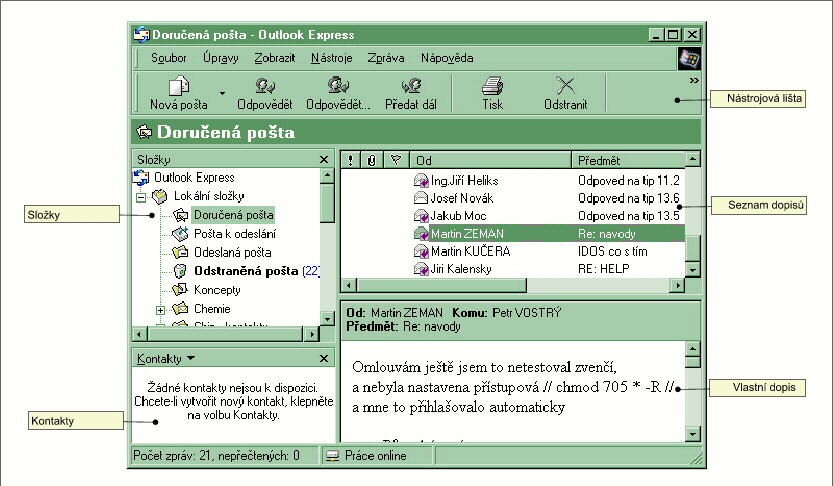
Díl první
Mezi základní softwarové vybavení osobního počítače se v poslední době zásluhou bouřlivého rozvoje internetu začal řadit i klient elektronické pošty. V následujícim návodu si dovolím představit zástupce v našich zemích velice rozšířeného - MS Outlook Express, který je šířen v rámci balíku MS Internet Explorer 5.0 CZ.
Schopnosti programu
- podpora POP3/IMAP a nově i HTTP poštovních účtů
- možnost správy více poštovních účtů
- kompatibilita s MS Office 97/2000
- možnost automatického třídění pošty
- editace ve formátu HTML
- integrovaný správce Kontaktů
Klávesové zkratky
Základy práce s programem
Filosofie práce s programem
Hlavní aplikační okno programu vidíte na následujícím obrázku:
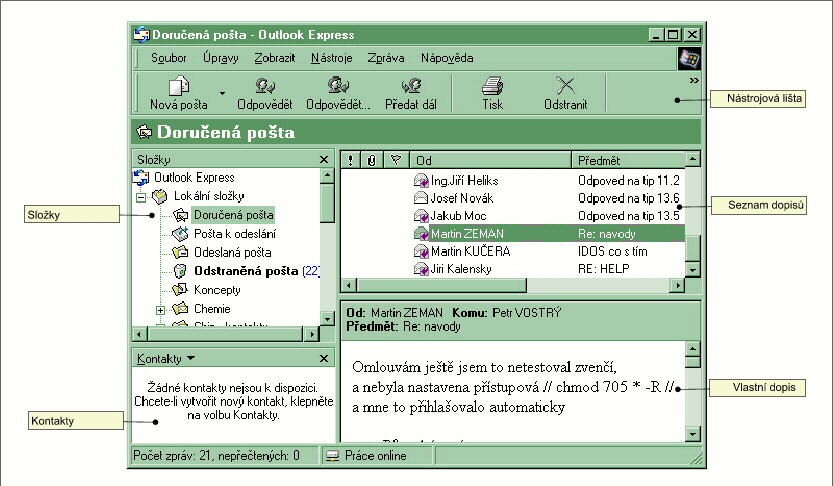
Filsofie práce s programem je založena na práci se složkami. Došlé zprávy jsou implicitně ukládány do složky „Doručená pošta“, smazané mizí jak jinak než ve složce „Odstraněná pošta“ atd. Výhodou je, že složky si můžete vytvářet - a to jakkoliv vnořené - dle vlastních potřeb, stačí, když kliknete na složku „Doručená pošta“ a zvolíte položku „Nová složka“. Spolu s možností třídení zpráv (viz dále) tak můžete spravovat více poštovních účtů a dopisy z nich mít uložené v různých složkách.
Vytvoření nového poštovního účtu
Pro definici nového poštovního účtu vyberte z nabídky „Nástroje“ položku „Účty“ a v dialogu zvolte kartu „Pošta“.
Klikněte na tlačítko „Přidat“ a zvolte „Pošta“.
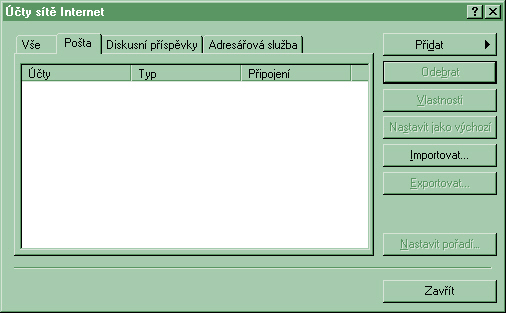
Doplňte vaše jméno...
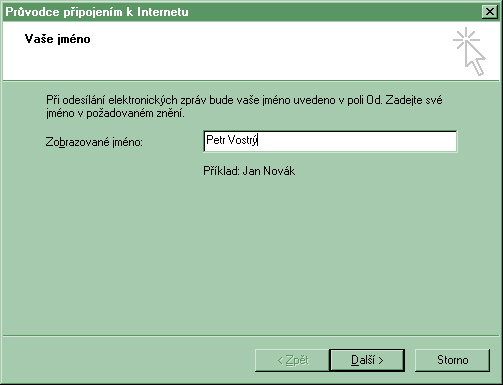
... vaši poštovní adresu ....
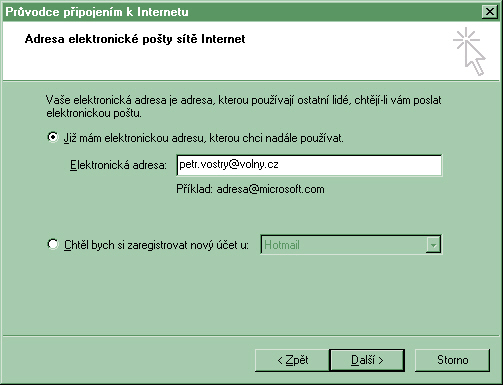
... adresu příchozího a odchozího serveru poštovní služby (potřebné informace dostanete od vašeho poskytovatele připojení, popř. - pokud jste uživateli veřejného poštovního serveru (POST.CZ, ATLAS apod.), tak ji naleznete v informačních sekcích těchto serverů)....
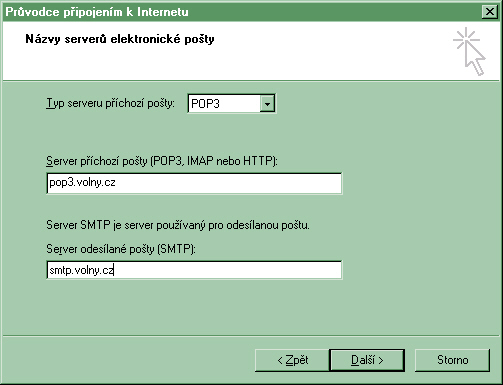
... uživatelské jméno a heslo (opět jej obdržíte od dvého poskytovatele)...
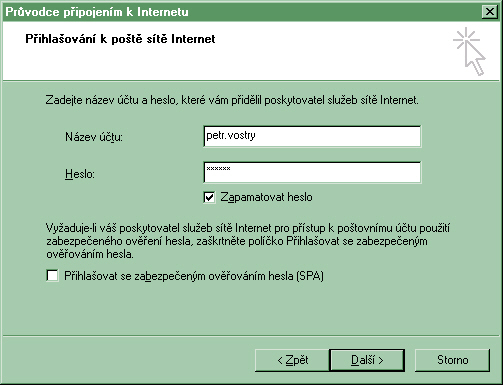
... a v posledním kroku budete informováni o správném průběhu celého procesu. Tím jste pro Outlook definovali nový poštovní účet.
Tvorba nového dopisu
Tento úkon je v Outlooku dotažen do absolutní jednoduchosti. Stačí, když vyberte z nabídky „Soubor“-„Nový“ položku „Poštovní zpráva“ a tím zobrazíte okno pro úpravu dopisu. Stejně tak můžete využít nástrojové lišty - tlačítko „Nová pošta“ a vybrat potřebnou šablonu.
Rád bych se zastavil u jednoho fenoménu, který firma Microsoft do svého poštovního klienta implementovala - možnost tvorby dopisů ve formátu HTML. Z vlastní zkušenosti vám tuto volbu doporučuji vypnout - pokud tak neučiníte, tak se vystavujete (skoro jistým) problémům, a to jak v elektronických konferencích, tak při posílání zpráv na mobilní telefon. Pokud totiž příjemce nemá klienta, který podproruje příjem zpráv v tomto formátu, tak jej zobrazí ve formě zdrojového textu. Při troše hledání samozřejmě lze pořebné „tělo“ zprávy najít, ale už to dá práci a je to zbytečné, nemluvě o tom, že takto vytvořené zprávy zbytečné svoji velikostí zahlcují síť - stačí porovnat velikost zprávy v ASCII a HTML formátu.
Pro definitvni vypnutí možnosti tvorby zpráv v HTML formátu vyberte z menu „Nástroje“ položku „Možnosti“ a poté v dialogu kartu „Odesílání“. Zaškrtněte volby „Prostý text“ v sekcích „Formát odesílané pošty“, popř. pokud jste členy některé elektronické konference “Formát odesílání diskusních příspěvků“.
Pokud chcete poslat spolu s dopisem i soubor,tak z menu „Vložit“ vyberte položku „Soubor jako příloha“ a následujícím dialogu nalezněte požadovaný soubor.
Pokud máte v programu definováno více poštovních účtů, tak si můžete vybrat i odesílatele - viz. položka „Od“ v hlavičce dopisu.
Další často používanou funkcí je zaslání tzv. neviditelné kopie. Ta slouží k tomu, aby další adresát dopisu nevěděl, že je jedním z mnoha - pokud by jste využili stadartní pole „Kopie“, tak by každá adresát dostal spolu s dopisem i seznam adresátů dalších. Potřebné pole zobrazíte, když kliknete v nabídce „Zobrazit“ na položku „Všechna záhlaví“.
Na závěr to nejdůležitější - dopis odešlete stiskem tlačíka „Odeslat“.
Odesílání a příjem zpráv
Další z výhod Outlooku je možnost práve v off-line módu, tj. bez aktivního připojení k internetu - stačí, když při spuštení programu stornujete pokus a připojení. Všechny dopisy, které poté napíšete se uloží do složky „Pošta k odeslání“ k jejich odeslání dojde ihned, jakmile se připojíte k internetu, tj. i v případě, že spustíte MS Internet Explorer a přípojíte se na jeho výzvu - připojení využíjí další programy spolu s nimi i Outlook.
Pokud chcete přejít z režimu off-line do on-line, tak stačí, když kliknete na tlačítko „Odeslat a přijmout“, Outlook se pokusí opět navázat spojení a aktualizuje zprávy pro všechny poštovní účty.
Třídění došlých zpráv
Jednou z užitečných schopností Outlooku je možnost automatického třídění došlých zpráv. Potřebné nastavení provedete v dialogu „Pravidla pro zprávy“, který aktivujete v nabídce „Nástroje“, volba „Pravidla pro zprávy“ - „Pošta“. Dojde k zobrazní následujícího dialogu:
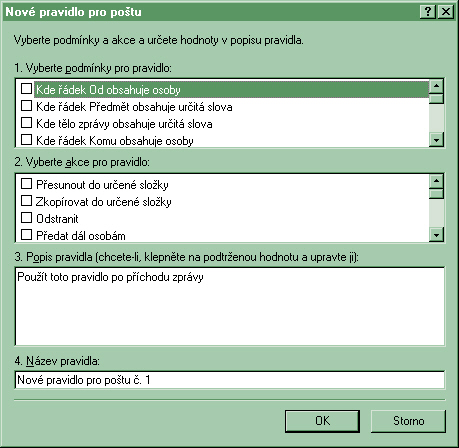
Třídění zpráv předpokládá, že máte vytvořeno v Outlooku několik složek, do kterých poté probíhá příslušné třídění. Pokud tedy máte vytvořenu složku „Soukromé dopisy“ a chcete do ní ukládat pouze dopisy od své ženy, jejíž e-mail je „zena@email.cz“, tak zaškrtněte volbu „Kde řádek Od obsahuje osoby“ a v dolní části dialogu - v sekci „Popis pravidla“ klikněte na položku „obsahuje osoby“. Po zobrazení dialogu napište příslušnou adresu - v našem případě „zena@email.cz“. Posledním krokem celého procesu je definice vlastní akce - tu uděláte zaškrtnutím příslušného pole v sekci „Vyberte akci pro pravidlo“.
Závěr
Tolik tento díl, příště vás seznámím s možnostmi nastavení programu a zmíním se také trochu obšírněji o novinkách verze 5.